Cách chụp màn hình iPhone 11, iPhone 11 Pro, iPhone 11 Pro Max
Với trường hợp khách hàng khi nâng cấp từ iPhone 8/ 8 Plus trở xuống lên iPhone 11, iPhone 11 Pro hay iPhone 11 Pro Max sẽ không còn nút Home nữa. Vì vậy, Cách Chụp Màn Hình iPhone 11 cũng sẽ khác so với các phiên bản iPhone cũ.

Hướng dẫn cách chụp màn hình iPhone 11
Nếu bạn đang sử dụng iPhone X, iPhone XS, iPhone XS Max, iPhone XR cũng sẽ vận dụng cách tựa như trên iPhone X .
Cách Chụp Màn Hình iPhone 11, iPhone 11 Pro, iPhone 11 Pro Max
Có 2 cách chụp màn hình iPhone 11 gồm: Chụp bằng thao tác nút nguồn + nút tăng âm lượng và cách chụp bằng nút Assistive Touch.
Cách Chụp Màn Hình iPhone 11 bằng nút nguồn và nút tăng âm lượng
Để chụp ảnh màn hình trên iPhone 11, iPhone 11 Pro hoặc iPhone 11 Pro Max, bạn nhấn đồng thời cả nút Tăng âm lượng và nút Nguồn (hay nút tắt mở màn hình). Sau khi bạn buông nút, màn hình sẽ được chụp và hiển thị phía dưới.
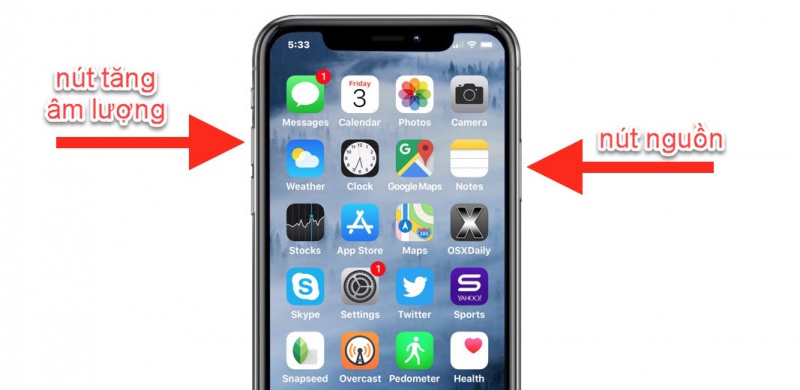
Nhấn đồng thời nút Nguồn và tăng âm lượng
Màn hình sẽ hiển thị ảnh bạn vừa chụp ở phía dưới nếu muốn chỉnh sửa hình ảnh hoặc san sẻ ngay lập tức chỉ cần chạm vào là hoàn toàn có thể làm được ngay mà không phải vò thư viện hình ảnh nữa .
Mẹo: để tắt tiếng chụp ảnh màn hình iPhone 11 bạn chỉ cần gạt sang chế độ im lặng
Xem thêm: Sửa Tivi Sony Quận Đống Đa
Cách Chụp Màn Hình iPhone 11 bằng nút Home ảo ( Assistive Touch )
Nếu bạn không muốn dùng cách chụp màn hình iPhone ở trên thì với cách này sẽ đơn giản hơn, nhưng trước tiên bạn phải bật nút Assistive Touch hay còn gọi là nút Home ảo.
Hướng dẫn kích hoạt tính năng Assistive Touch và cách chụp màn hình iPhone 11:
-
Bước 1: Vào Cài đặt (Setting)-> Trợ năng (Accessibility) -> Phím hỗ trợ (Assistive Touch) -> bật tuỳ chọn Assistive Touch lên.
-
Bước 2: Sau khi bật nút Home ảo lên bạn vào Tùy chỉnh menu cao nhất (Customise Top Level Menu) -> Sau đó chạm vào biểu tượng Tùy chỉnh (hình ngôi sao) và chọn Chụp ảnh màn hình (Screenshot) từ danh sách.
-
Bước 3: Như vậy là bạn đã có thể chụp màn hình iPhone 11 bằng cách Assistive Touch. Nhấp vào nút Home ảo sau đó chọn chụp màn hình, vậy là xong rồi.
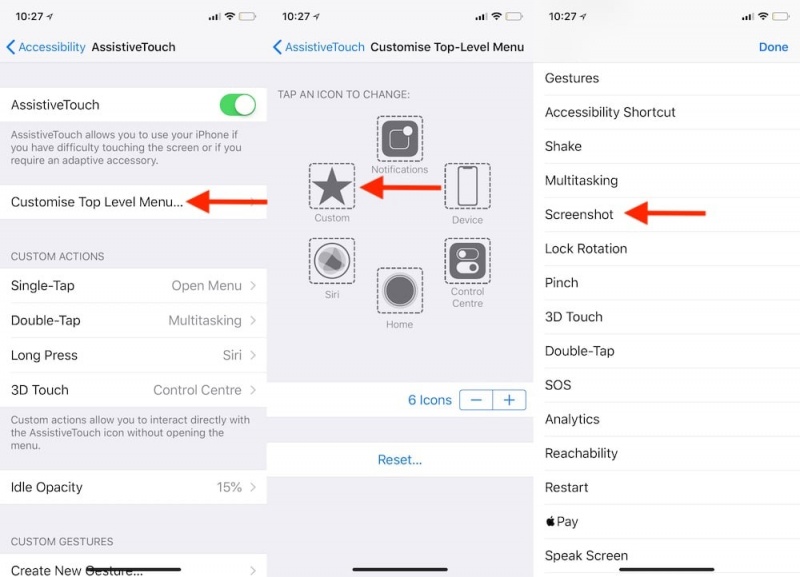
Xem thêm: Sửa Tivi Sony Quận Thanh Xuân
Cách chụp màn hình iPhone 11 bằng nút Home ảo
Với những bước rất đơn giản bạn đã biết cách chụp màn hình iPhone 11, và cũng thể áp dụng cho iPhone 11 Pro, iPhone 11 Pro Max, iPhone X, iPhone XR, iPhone XS, iPhone XS Max.
Long Hoàng – HnamMobile
Source: https://thomaygiat.com
Category : Điện Tử
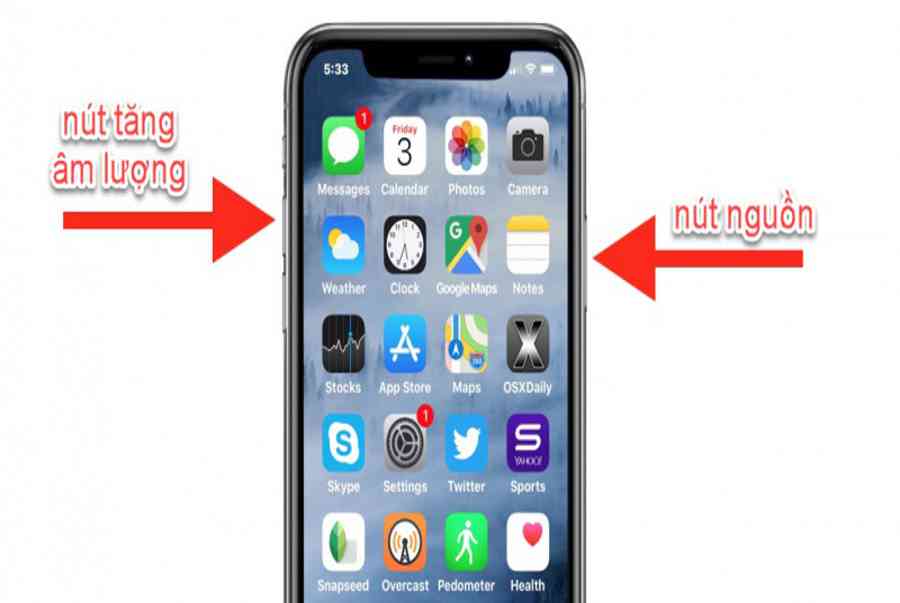

Sửa Tivi Sony
Sửa Tivi Sony Dịch Vụ Uy Tín Tại Nhà Hà Nội 0941 559 995 Hà Nội có tới 30% tin dùng tivi sony thì việc…

Sửa Tivi Oled
Sửa Tivi Oled- Địa Chỉ Uy Tín Nhất Tại Hà Nội: 0941 559 995 Điện tử Bách Khoa cung cấp dịch vụ Sửa Tivi Oled với…

Sửa Tivi Samsung
Sửa Tivi Samsung- Khắc Phục Mọi Sự cố Tại Nhà 0941 559 995 Dịch vụ Sửa Tivi Samsung của điện tử Bách Khoa chuyên sửa…

Sửa Tivi Asanzo
Sửa Tivi Asanzo Hỗ Trợ Sử Lý Các Sự Cố Tại Nhà 0941 559 995 Dịch vụ Sửa Tivi Asanzo của điện tử Bách Khoa…

Sửa Tivi Skyworth
Sửa Tivi Skyworth Địa Chỉ Sửa Điện Tử Tại Nhà Uy Tín 0941 559 995 Điện tử Bách Khoa chuyên cung cấp các dịch vụ…

Sửa Tivi Toshiba
Sửa Tivi Toshiba Tại Nhà Hà Nội Hotline: 0948 559 995 Giữa muôn vàn trung tâm, các cơ sở cung cấp dịch vụ Sửa Tivi…
![Thợ Sửa Máy Giặt [ Tìm Thợ Sửa Máy Giặt Ở Đây ]](https://thomaygiat.com/wp-content/uploads/sua-may-giat-lg-tai-nha-1.jpg)
